从MacOS 10.14 降级到 10.12,下载好系统镜像文件。打开,复制到Application。
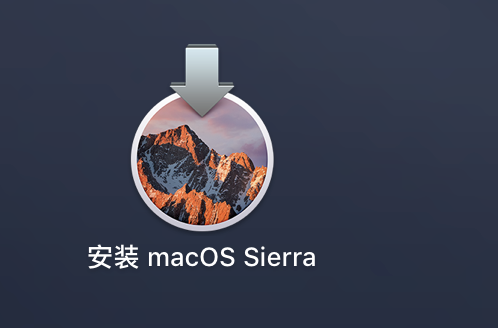
准备一个至少8G的U盘,,打开磁盘工具,『抹掉』(格式化)成Mac OS扩展(日志式),名称可随便输入,比如输入disk。
开始制作启动和安装文件在U盘上。方法如下:
1. 打开『终端』,输入sudo,空格
2. 在Finder-应用程序里找到下载好的MacOS Sierra安装文件,右键选择显示包内容,进去Content-Resource,找到creatinstallmedia这个文件,直接拖进终端窗口命令行,终端会自动添加一个空格,如果没有请手打一个空格。
3. 跟上如下命令:
--volume /Volumes/disk/ --applicationpath
输入空格,然后把Finder-应用程序里的『安装MacOS Sierra』程序拖入终端命令行,回车enter。会提示你输入password,输入你开机(系统)密码,回车。输入Y,回车。
4. 然后系统会自动开始制作启动和安装盘,有百分比进度显示,大概需要5-10分钟,耐心等待,不要着急。

接下来,电脑关机。
然后按住option键别放,再按开机键,直到画面进入启动盘选择界面,系统让你选择用什么盘来启动系统。选择U盘。
如果看不到U盘,试试,重新启动,按下command+R,进入命令行,输入 csrutil disable,然后重新启动,再次按住option,U盘启动的选项应该就有了。
接下来,进入一个操作界面,左侧边栏里选择磁盘工具,然后进入后选择格式化自己本机的硬盘。注意,要选择格式化后的格式为MacOS扩展(日志式),它有可能显示成英文供你选择,英文大概是MacOS extended(Joural)。
这一步是格式化你主机硬盘。里头东西都会删除,重新格式化成为MacOS扩展(日志式)的分区。
返回前面的操作界面,左边边栏有一个安装MacOS系统功能,点击进去安装即可。剩下的就是傻瓜式的自动安装了。系统会装好了会重启。就完成了。
【备注】请提前做好数据备份!